Niekedy chceme niečo uložiť z webovej stránky vo formáte PDF na našom počítači, na čo slúži tento nástroj: wkhtmltopdf
To znamená, že pomocou príkazu môžeme uložiť X stránku do .pdf, ale najskôr si nainštalujme aplikáciu:
V Debiane, Ubuntu alebo derivátoch stačí nainštalovať wkhtmltopdf:
sudo apt-get install wkhtmltopdf
Nainštaluje si svoje závislosti, ako je webkit a niektoré knižnice qt, ale sú to knižnice a nič zvláštne 😉
V iných distribúciách si predstavujem, že balík musí byť pomenovaný rovnako.
Akonáhle ho máme nainštalovaný, jeho používanie je naozaj jednoduché, napríklad uložíme www.google.com:
wkhtmltopdf www.google.com google.pdf
To znamená, že ako prvý parameter odovzdáme adresu URL toho, čo chceme uložiť, a ako druhý parameter názov a .pdf konečného súboru, ktorý chceme.
Nechávam snímku obrazovky s tým, ako sa mi zobrazuje súbor .pdf:
A tu je súbor .pdf:
Ak sa chcete dozvedieť viac možností tejto aplikácie, mali by ste si bezpochyby prečítať pomoc (muž wkhtmltopdf) pretože je zoznam do istej miery rozsiahly, obsahuje možnosti použitia proxy servera, použitia súborov cookie, vlastnej hlavičky, kódovania stránok atď.
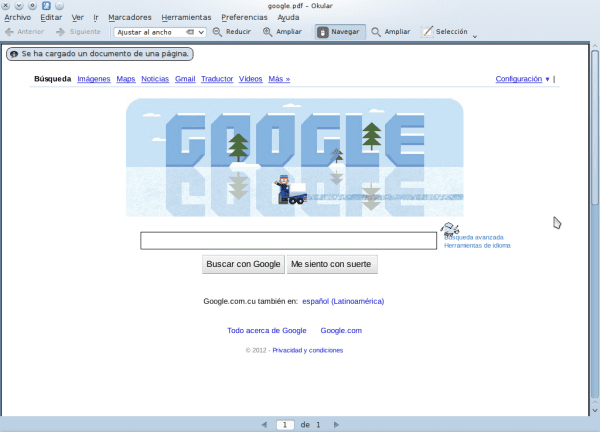
Veľmi dobrá pomôcka! Vďaka za informácie!
Bolí to ťažké meno, pamätať si ...
Ďakujem za komentár 🙂
O mene ... no, kedykoľvek si môžeme urobiť alias 😉 - » https://blog.desdelinux.net/tag/alias/
Ľahký spôsob, ako získať offline web cez printfriendly.com
Pdfmyurl som používal už dávnejšie, ale tento som vyskúšal a na oblúku mi nefunguje, tvári sa, že si ho stiahne a potom tam nie je. Keď budem mať viac času, zistím, že mi určite chýba nejaká knižnica alebo niečo podobné, pretože to mám práve nainštalované.
Zdravím a dobrú prácu, čo robíte 🙂
Hostiteľ, páči sa mi váš príspevok KG ****, ale je to vynikajúci spôsob, ako strácať čas komplikovaním života a zvyškom času, ktorý dáva niekto iný….
Na jednej strane existujú možnosti, ako je Fernando, a v Chrome navrhujem lepšie CleanSave.
Potom lepšie ako to všetko: Nixnote s doplnkom prehľadného prehliadača Evernote.
Jediný spôsob, ako vidím viac, je to platné, keď pracujeme bez rozhrania, inak. … .Kk
V prípade, že si do prehliadača nechcete inštalovať doplnok alebo ak ho jednoducho nechcete otvárať, je táto alternatíva to najlepšie, čo som našiel.
V Linuxe je rozmanitosť nepochybne výhodou, nájdu sa ľudia, ktorí radi používajú doplnky pre aplikácie, a iní jednoducho radi nezávislé aplikácie pre rôzne úlohy.
Obmedzujem sa na zdieľanie všetkých svojich vedomostí, vy (používatelia) si vyberiete metódu, ktorá sa vám páči najviac 😉
Ďakujeme za váš komentár.
Výukový program sa mi zdá úplne platný, ale neviem, v poslednej dobe som sa stal pohodlným a terminálu sa dotýkam iba kvôli základným veciam. Chystám sa tiež vložiť tento príspevok do svojho Nixnote, XD
Zdravím 🙂
Ak potrebujete tento nástroj použiť v skripte alebo automatizovať konverzie webových stránok na formát PDF, umiestnite Evernote, Chromium a všetko svoje príslušenstvo tam, kam nikdy nesvieti Slnko.
Okrem toho, čo je na tom komplikované? Sakra, ale je to také ľahké ako kopírovanie URI, vloženie do príkazového riadku (príliš užitočné pre tých z nás, ktorí používajú Yakuake) a pridanie názvu súboru.
Prepáč !!!!!!!!!!! Každý z nich hľadá to najjednoduchšie, ale už vám hovorím, že ani to, čo počítate, nie je efektívne z hľadiska času ani zdrojov. S týmto vám poviem všetko, aby ste mohli niečo robiť kliknutím, potrebujete minimálne dve operácie.
1 Volajte bash
Je príkaz taký?
Ak si pamätáte, choďte na krok 3, ak nie krok 2.
2 Vyhľadajte príkaz v poznámkach (viac času stratenýoooooooooo)
3 Spustite program. (AHhhh, písanie je pomalšie ako klikanie)
V mojom prípade stačí jedno kliknutie a mám lepšiu organizáciu. Keď chcem niečo vidieť, synchronizujem Nixnote. Ak ale nechcem Nixnote, je lepšie samotné CleanSave, v skutočnosti ho už môžem poslať priamo do služby Dropbox atď. Okrem toho ich vo všetkých prípadoch môžem nechať synchronizovať na viacerých počítačoch. atd atd atd
Potom tento skript vytvorí repliku stránky, zatiaľ čo s tým, čo komentujem, kopírujete iba to, čo vás zaujíma.
Nehryzte si preto chvost. Idem ďalej, pretože by som si z toho nakoniec urobil srandu.
pozdravy
"Aj to, čo rátate, je efektívne z hľadiska času alebo zdrojov." S týmto vám poviem všetko, aby ste mohli niečo robiť kliknutím, potrebujete minimálne dve operácie.
1 Volajte bash
Je príkaz taký?
Ak si pamätáte, choďte na krok 3, ak nie krok 2.
2 Vyhľadajte príkaz v poznámkach (viac času stratenýoooooooooo)
3 Spustite program. (AHhhh, písanie je pomalšie ako klikanie »
Aha, pozri, čo som prišiel zistiť, ďakujem!
:p
Takže písanie je pomalšie ako pomocou myši!? Mali by ste poradiť inžinierom NVidia, keď používajú Emacs a Vim:
http://www.phoronix.com/scan.php?page=article&item=nvidia_qa_linux&num=1
(Ale akí hlúpi sú títo muži, ktorí používajú Emacs alebo Vim na tisíce riadkov kódu, ktoré denne píšu, kontrolujú a testujú, ak budú zbytočné ... ach nie, prestaňte ... sú to inžinieri s Ph. D.! Mmm ... FUCK!)
Alebo by ste mohli vysvetliť tisícom správcov systému, ktorí sa každý deň zaoberajú konzolou Vim a Emacs z konzoly, výhody používania a zneužívania myši?
«1 Volajte bash
Je príkaz taký?
Ak si pamätáte, choďte na krok 3, ak nie krok 2. »
Troluješ ma, však? Alebo ste nikdy v živote neotvorili konzolu?
«2 Vyhľadajte príkaz v poznámkach (viac času stratenýoooooooooo)»
Viac trollovania?
«3 Spustite program. (AHhhh, písanie je pomalšie ako klikanie »
Ešte viac trollovania !!!! ??? Alebo je to tak, že jednoducho netušíš, o čom hovoríš?
Nehryzte si teda chvost. Idem ďalej, pretože by som si z toho nakoniec urobil srandu. ““
Práve ste dokázali, že nemáte toľko látky, upokojte sa.
Hahaha, poviem ti, veci sa musia robiť dôstojne, som úplne proti: počúvať hudbu na termináli, tweetovať na termináli, torrent na termináli atď. Atď. Zdá sa mi, že sú to len veci detí, ktoré nemajú iný užitočnejší spôsob plytvania časom.
Pokiaľ ide o kliknutia na túto tému, vydali ste tuposť, ktorej neveríte. Načasujte túto operáciu a uvidíte, že to, čo hovoríte, neplatí.
Ale hej, keďže nemáte identitu a vidíte, že Nvidia robí jednu vec, a keďže sú tým, čím chcete byť, keď vyrastiete (chcel som byť astronautom), vždy budete imitátorom.
Terminál je užitočný, ale nejde o všeliek. V skutočnosti uprednostňujem distribúcie ako opensuse, ktoré sa pri YaST ťažko musím dotknúť administratívnych úloh. Bude to tým, že budem starnúť.
Inak iba objasníte, že ste „sledovateľ“, ktorý sa snaží ukázať, čo nie ste, a že si myslíte, že použitie terminálu na akékoľvek nezmysly vás odlišuje. Inak, ak áno, ale v negatívnom zmysle. Aha, ty vieš len povedať troll, tam si stále druhoradý nasledovník.
Nič dieťa, to bola zábava. S pozdravom.
Ak ste veľmi leniví alebo chcete veci jednoducho automatizovať na maximum, určite ste závislí od terminálu, nejde o to, že je to viac či menej komplikované, záleží na tom, čo chcete robiť. Ak chcete a máte čas, môžete kliknúť pravým tlačidlom myši, ak nie, vytvoríte skript, ktorý vyhľadá webové stránky, ktoré zaujímajú predplatiteľov vašej stránky, prevedie ich na formát PDF, skomprimuje ich a odošle poštou, alebo môžete urobiť čo môžete len si predstav s vedomím a terminálom.
Zdravím a ďakujem za tip.
Myslím, že sa všetky komplikujú ... Tlačiť a vyberať v PDF jednoducho ako ctrl + p a voila ..
juapushhhh pre všetkých vyššie 😛
Vynikajúci nástroj spolu s wgetom mi pomohol preniesť dokumentáciu niektorých stránok do pdf. Na zdravie
na archlinuxe to nejde.
najskôr mi to dalo chybu gnome-keyring, potom so sudo mi to chybu neurobilo, ale nevytvára pdf.
Pomôže mi niekto? xD nefunguje dobre
rain @ Ubuntu-12: ~ / Desktop $ wkhtmltopdf https://blog.desdelinux.net/guarda-paginas-webs-screenshots-de-webs-en-pdf-con-un-comando/ test.pdf
Načítava sa stránka (1/2)
QFont :: setPixelSize: Veľkosť pixelov] 88%
UPOZORNENIE: gnome-keyring :: sa nemohol pripojiť k: / tmp / keyring-Uz7GwI / pkcs11: súbor alebo adresár neexistuje
Tlač stránok (2/2)
QFont :: setPixelSize: Veľkosť pixelov <= 0 (0)
hotový
A súbor stále nie je možné otvoriť
Veľmi dobré, keď sa nám nechce otvárať prehliadač 😛
V debiane ako na iceweasel / firefox, tak na chróm / chróm môžete vytlačiť ľubovoľnú webovú stránku vo formáte pdf. jednoducho prejdite na: tlač, potom vyberte možnosť „tlačiť do súboru“ výstupný formát pdf. Zaujímavosťou tejto možnosti je, že môžeme urobiť aj určité konfigurácie toho, ako sa bude stránka tlačiť v pdf
Pravdou je, že máte pravdu, je k dispozícii v chróme 😀 aj tak tento príspevok zvážim. Ďakujem
Dobrý deň.
CTRL + P nie je lepšie a máte možnosť tlačiť do súboru, pomenujete požadovaný dokument a je to.
Ak chcete zavŕšiť svoj článok, musíte zverejniť, kde nájdete hotové PDF ...